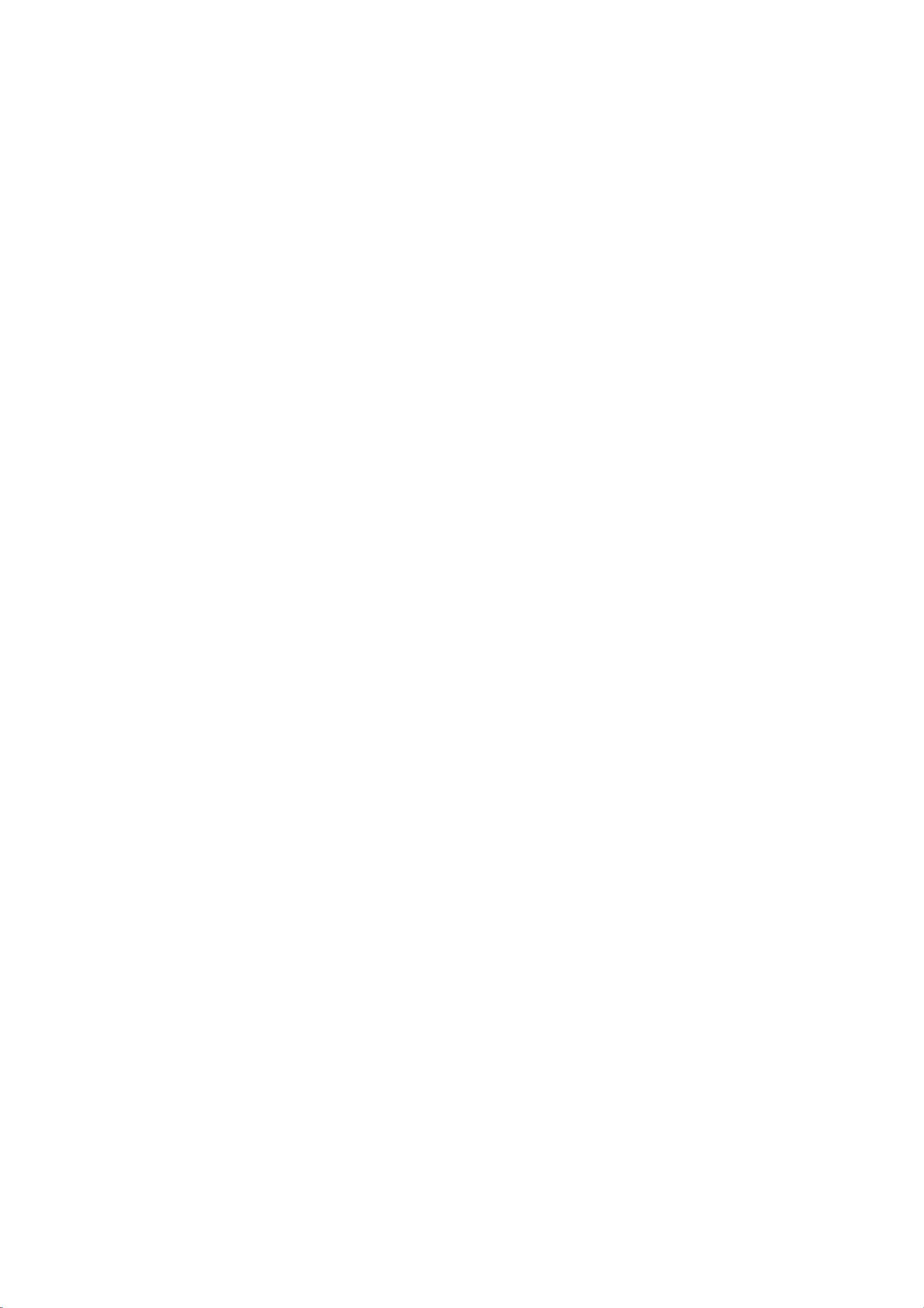JavaWeb开发环境搭建指南:Eclipse+Tomcat+MySql
版权申诉
108 浏览量
更新于2024-08-06
1
收藏 11KB PDF 举报
"本资源是一份关于如何使用Eclipse、Tomcat和MySql搭建Java Web开发环境的指南,特别适合初学者。文档详述了在Windows XP系统环境下,从下载和安装各个组件到配置环境变量的全过程,旨在帮助开发者解决搭建环境时可能遇到的问题。"
在Java Web开发中,Eclipse作为流行的集成开发环境(IDE),Tomcat作为应用服务器,而MySql作为关系型数据库,是构建Web应用程序的基础。以下是搭建这个开发环境的详细步骤:
1. **JDK安装与配置**
首先,需要下载Java Development Kit (JDK) 1.6。安装后,确保设置好`JAVA_HOME`环境变量,并将`%JAVA_HOME%\bin`添加到系统的`PATH`环境变量中,这样系统可以在任何目录下运行Java命令。
2. **Eclipse安装**
Eclipse Galileo 3.5.0 Classic是推荐的版本,它是一个基础版本,可以后续安装所需的Java EE插件。下载后,按照安装向导进行安装,并在首次启动时配置JDK路径,确保Eclipse能识别到已安装的JDK。
3. **Tomcat安装与配置**
Tomcat 6.x提供安装版和压缩版。安装版更便于新手使用,因为它会自动配置必要的环境。安装完成后,确保`CATALINA_HOME`环境变量指向Tomcat的安装目录。同时,可以将Tomcat的`bin`目录添加到`PATH`环境变量,以便于通过命令行启动和停止服务器。
4. **MySql安装**
下载并安装MySql Community Server 5.5,这是一个免费的数据库服务。在安装过程中,可以选择配置服务器和创建用户。安装后,记得设置`MYSQL_HOME`环境变量,并且在`PATH`中添加MySQL的bin目录。
5. **数据库管理工具**
对于数据库的日常管理,推荐使用MySql-Front 5.1.4,这是一款直观的图形界面工具,能够方便地执行SQL查询、管理数据和数据库结构。
6. **配置Eclipse与Tomcat的集成**
在Eclipse中,通过“窗口”->“首选项”->“服务器”->“运行时环境”添加Tomcat服务器实例。指向Tomcat的安装目录,然后创建一个新的服务器。至此,Eclipse与Tomcat已成功集成。
7. **创建Java Web项目**
在Eclipse中新建一个Dynamic Web Project,配置项目的Web内容根目录、Servlets、JSP等元素。接着,可以通过右键点击服务器实例,选择"Add and Remove"来将项目部署到Tomcat。
8. **连接MySql数据库**
要在Eclipse中连接MySql数据库,可以使用Eclipse的Data Tools Platform (DTP) 插件,或者使用MySql-Front来创建和管理数据库连接。在DTP中,创建新的数据库连接,输入MySql服务器的地址、用户名、密码以及数据库名。
完成以上步骤后,你就拥有了一个完整的Java Web开发环境,可以开始编写代码、测试和调试你的Web应用程序了。记住,不断实践和学习是提升技能的关键。在实际开发中,你可能还需要配置其他插件,例如Maven用于依赖管理,或者Git进行版本控制,这些都会随着你对开发流程的熟悉而逐渐涉及。
2021-12-25 上传
2023-08-03 上传
2021-06-17 上传
2023-09-06 上传
2023-04-01 上传
2023-07-14 上传
2023-12-12 上传
2023-09-06 上传
2023-07-06 上传
lxc15005035395
- 粉丝: 0
- 资源: 7万+
最新资源
- Cucumber-JVM模板项目快速入门教程
- ECharts打造公司组织架构可视化展示
- DC Water Alerts 数据开放平台介绍
- 图形化编程打造智能家居控制系统
- 个人网站构建:使用CSS实现风格化布局
- 使用CANBUS控制LED灯柱颜色的Matlab代码实现
- ACTCMS管理系统安装与更新教程
- 快速查看IP地址及地理位置信息的View My IP插件
- Pandas库助力数据分析与编程效率提升
- Python实现k均值聚类音乐数据可视化分析
- formdotcom打造高效网络表单解决方案
- 仿京东套餐购买列表源码DYCPackage解析
- 开源管理工具orgParty:面向PartySur的多功能应用程序
- Flutter时间跟踪应用Time_tracker入门教程
- AngularJS实现自定义滑动项目及动作指南
- 掌握C++编译时打印:compile-time-printer的使用与原理